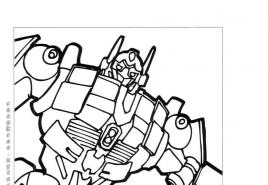Zmniejsz rozmiar prezentacji PowerPoint online. Jak zmniejszyć rozmiar pliku prezentacji PowerPoint
Wielu się z tym spotkało. Zwykle okazuje się, że problemem jest duża ilość zdjęć lub obrazków. Ale ponowne przeglądanie prezentacji i zmniejszanie każdego obrazu z osobna jest zbyt długie. Na szczęście jest łatwiejszy sposób, opisany przez studio projektowania informacji VisualMethod.
Krótko mówiąc, jeśli się spieszysz:
- Kliknij dowolne zdjęcie w prezentacji, aby je zaznaczyć
- Wybierz „Format obrazu” z górnego menu
- Kliknij przycisk Kompresuj obrazy
- Wybierz żądaną jakość obrazu z listy rozwijanej
- Upewnij się, że jest zaznaczona opcja „Usuń przycięte obszary obrazu”
- Wybierz „Zastosuj do wszystkich zdjęć” i kliknij „OK”
Wybierz żądane obrazy i kliknij „Kompresuj obrazy”
Optymalny rozmiar obrazu
Kompresja prezentacji jest łatwa, ale wpływa na jakość obrazów i zdjęć na slajdach. Innym problemem jest to, że podczas pracy nad prezentacją duże zdjęcia mogą znacznie spowolnić działanie programu, a czasami prowadzić do awarii i utraty danych. Najpierw należy wybrać optymalny rozmiar prezentacji.
Rysunki i zdjęcia muszą mieć rozdzielczość nie większą niż 1920 × 1080 i rozmiar nie większy niż 400-500 kilobajtów. 1920 x 1080 pikseli to standardowa rozdzielczość większości monitorów i projektorów.
Jeśli obraz nie zajmuje całego slajdu, może być jeszcze mniejszy. Na przykład, jeśli chcesz umieścić zdjęcie na około jednej czwartej slajdu, rozdzielczość tego zdjęcia powinna wynosić około 800 × 600 pikseli.
Obraz nie powinien być większy niż 800 × 600, jeśli nie zajmuje całego slajdu
W miarę możliwości zalecamy używanie formatu obrazu JPEG. Ten format zapewnia optymalną kompresję zdjęć i większości rysunków. Obrazy z przezroczystym tłem są najczęściej zapisywane w formacie PNG. Jeśli jednak nie potrzebujesz tego przezroczystego tła, a jednocześnie ten obraz jest zbyt „ciężki”, kliknij go prawym przyciskiem myszy i wybierz z menu „Zapisz jako obraz”. Wybierz typ pliku JPEG i ponownie wstaw obraz na slajd.
Zmniejszanie rozmiaru pliku programu PowerPoint za pomocą kompresji obrazu
Opisaliśmy już krótko tę operację na początku artykułu, teraz przeanalizujemy ją bardziej szczegółowo. Aby skompresować wybrane lub wszystkie obrazy w prezentacji, wybierz obraz i na karcie „Format obrazu” kliknij przycisk „Kompresuj obrazy”.
W wyświetlonym oknie dialogowym możesz wybrać rozdzielczość w zależności od swoich celów. Pamiętaj, że jeśli wybierzesz rozdzielczość 220 dpi lub więcej, rozmiar pliku może się nie zmniejszyć, ale nawet zwiększyć.
Rozdzielczość 150 dpi będzie wystarczająca do drukowania na zwykłej drukarce biurowej, a to znacznie zmniejszy rozmiar pliku prezentacji.
Okno dialogowe kompresji obrazu w programie PowerPoint 2018
Zwróć również uwagę, że jeśli przycięte zdjęcia zostały przycięte w programie PowerPoint i nie chcesz, aby przycięte obszary obrazów były zapisywane w pliku prezentacji, musisz zaznaczyć pole wyboru „Usuń przycięte obszary obrazów”.
Kompresja plików multimedialnych w prezentacji
Ta metoda jest również bardzo prosta. Jeśli masz wideo osadzone w prezentacji, PowerPoint, począwszy od wersji 2018, ma wbudowaną funkcję kompresji. Pamiętaj, że jeśli plik wideo zawiera dodatkowe ścieżki audio lub napisy, zostaną one usunięte po kompresji.
Na karcie „Plik” kliknij element „Szczegóły”, a następnie w sekcji „Rozmiar i wydajność pliku multimedialnego” kliknij przycisk „Kompresuj multimedia”.
PowerPoint 2018 umożliwia kompresję i pliki wideo
Program wyświetli monit o konwersję plików, aby można je było skompresować. Następnie musisz wybrać poziom jakości wideo. Z naszego doświadczenia wynika, że \u200b\u200bnie należy wybierać opcji „Do Internetu”, ponieważ zwykle ten poziom kompresji znacznie obniża jakość wideo.
Podobnie jak w przypadku kadrowania obrazów, program usunie niepotrzebne wykadrowane fragmenty wideo podczas kompresji. Jest to bardzo wygodne, jeśli nie masz pod ręką edytora wideo.
Po przeczytaniu wszystkich metod kompresji prezentacji w Internecie doszedłem do wniosku, że ich rady sprowadzają się do kompresji zdjęć i kompresji pliku za pomocą archiwum zip. W rezultacie znalazłem w tej chwili dwie opcje:
Korzystanie z Solid Converter v8
2. korzystanie z NXPowerLite Desktop Edition (jest to najlepsza opcja)
Opcja pierwsza: jak zmniejszyć rozmiar prezentacji
1. Rozważmy przykład z prezentacją w 50 MB i 140 slajdach. Skompresujemy tę prezentację do 18 mb.
2. Otwarcie naszej prezentacji w programie PowerPoint (z biura 2003-2013) nie ma znaczenia. I kliknij przycisk, aby zapisać jako PDF.
3. W rezultacie otrzymaliśmy 2 pliki. Pierwszy plik to format prezentacji, a drugi to PDF
4. Z pomocą przychodzi Solid Converter v8 z pomocą tego konwertera, który tłumaczymy format PDF z powrotem na PowerPoint

5. A nasza prezentacja spadła 2,5 raza troszeczkę, ale ładnie. Ponadto prezentacja jest kompletna, wszystkie warstwy są zachowane.

Ta metoda nie zawsze działa. A prezentacja nie zawsze kurczy się 2,5 razy. Nie najlepsza opcja.
Druga opcja to skompresowanie prezentacji PowerPoint (2003-2010)
Jest łatwa w obsłudze w wersji 6 NXPowerLite Desktop Edition (ta wersja z łatwością kompresuje prezentacje zapisane w programie PowerPoint 2003-2010). Sam program jest intuicyjny i prosty. A ponadto ściska prezentacje od 30% do 70%. Program można pobrać. Jedynym problemem jest brak wyciskania się z biurowców z 2013 i 2016 roku. Zainstalowałem na swoim komputerze dwie wersje 2007 i 2016. Optymalizacja przebiega bez problemów.
Czytać 3099 czas
Nierzadko autor prezentacji długo i ciężko pracuje nad każdym slajdem. Poprawia każdy akapit, każde słowo. Nasyca prezentację piękną grafiką. Wszyscy sprawdzą, zapiszą prezentację. Podchodzi do publiczności, wkłada pendrive do laptopa, rozpoczyna prezentację i ... I tyle i cisza. Laptop okazuje się słaby, zabrakło pamięci do uruchomienia prezentacji, która ma więcej niż sto megabajtów.
Aby nie wpaść w takie sytuacje trzeba zadbać o wielkość pliku prezentacji. Jeśli rozmiar jest duży, należy podjąć środki w celu jego zmniejszenia. Poniżej znajduje się kilka wskazówek, jak to zrobić.
Ogromne obrazy w prezentacji w prezentacjach to pierwszy powód. Ogromny, nie rozmiar na slajdzie, ale rozmiar pliku. Nowoczesne aparaty mają wysoką rozdzielczość, a każde nieprzetworzone zdjęcie daje nawet kilka megabajtów w wynikowym rozmiarze prezentacji. Dlatego lepiej przetworzyć zdjęcie przed wstawieniem go do prezentacji, na przykład w celu zmniejszenia rozmiaru i rozdzielczości za pomocą programu Adobe Photoshop lub innego odpowiedniego narzędzia. Jeśli wcześniej się tym nie zająłeś, możesz skorzystać z wbudowanych narzędzi programu PowerPoint.
Kadrowanie obrazu
Najpierw możesz przyciąć obraz. Aby to zrobić, musisz użyć narzędzia Przytnij.
Kompresuj zdjęcia
Po drugie, wszystkie obrazy można kompresować bezpośrednio w programie PowerPoint bez wizualnej utraty jakości. Aby to zrobić, użyj narzędzia Kompresuj obrazy.
Obniżenie jakości obrazu bez wizualnej degradacji
W programie Adobe Photoshop można wybrać opcję Zapisz jako i zmniejszyć jakość pliku w wyświetlonych ustawieniach. Możesz także użyć funkcji zapisywania dla WEB, aby zoptymalizować obraz. Aby to zrobić, wybierz „Plik” - „Zapisz do Internetu” i zmniejsz jakość obrazu w opcjach zapisywania.
Wybieranie optymalnego typu pliku obrazu
Zapisując plik, możesz eksperymentować z rozszerzeniami zapisanego obrazu, zobaczyć, co daje najmniejszy rozmiar bez znaczącej utraty jakości.
Zmniejszanie rozmiaru obrazu
W menu „Obraz” - „Rozmiar zdjęcia” możesz zmniejszyć duże zdjęcie do rozmiaru dopuszczalnego do prezentacji. Tam możesz zaoszczędzić kilka megabajtów. Oprócz tego zastosuj powyższą metodę zapisywania obrazu.
Przetwarzanie plików
Czasami zapisanie pod inną nazwą może pomóc zmniejszyć rozmiar obrazu pliku. Faktem jest, że PowerPoint pamięta ostatnie czynności, a zapisanie pliku pod inną nazwą anuluje te zapamiętane czynności.
Ponadto automatyczne zapisywanie zwiększa rozmiar pliku. W sytuacjach krytycznych można to wyłączyć w ustawieniach.
Na koniec nie zapisuj pliku jako PowerPoint 95. Ta opcja powoduje, że rozmiar pliku jest bardzo duży.
Oprogramowanie do optymalizacji plików prezentacji
Istnieją programy innych firm, które optymalizują pliki PowerPoint i inne aplikacje z pakietu Microsoft Office. Na przykład „pptMinimizer” lub „NXPowerLite”.
Nie jest tajemnicą, że lwią część informacji w prezentacji stanowią grafiki i zdjęcia. To z powodu tego ostatniego rozmiar pliku może wynosić 20-60 MB. Abyś mógł przesłać swoje dzieło do akceptacji e-mailem bez utraty jakości, rozmiar pliku można zmniejszyć, kompresując obrazy zawarte w prezentacji.
Otwórz plik prezentacji, którego rozmiar chcesz zmniejszyć. Kliknij „Plik” w lewym górnym rogu okna programu i kliknij „Zapisz jako”. Wybierz nazwę i lokalizację, aby zapisać plik.
W oknie, które się otworzy, na dole, obok przycisku „Zapisz”, kliknij „Usługa” iz rozwijanej listy wybierz „Kompresuj obrazy ...”. Następnie pojawi się okno, w którym można wybrać różne metody kompresji wybranego obrazu, na przykład jakość obrazu.
 Możesz także określić, czy chcesz skompresować również inne obrazy z prezentacji. Użyj opcji Użyj rozdzielczości dokumentu, aby zmniejszyć rozmiar obrazu do wybranej liczby pikseli na cal. „Plik | Parametry | Dodatkowo".
Możesz także określić, czy chcesz skompresować również inne obrazy z prezentacji. Użyj opcji Użyj rozdzielczości dokumentu, aby zmniejszyć rozmiar obrazu do wybranej liczby pikseli na cal. „Plik | Parametry | Dodatkowo".
 Jeśli aktywujesz opcję „Usuń przycięte obszary obrazów”, PowerPoint usunie niepotrzebne obszary z przyciętych obrazów. Po zakończeniu pracy nad obrazem kliknij „OK”, aby zatwierdzić zmiany.
Jeśli aktywujesz opcję „Usuń przycięte obszary obrazów”, PowerPoint usunie niepotrzebne obszary z przyciętych obrazów. Po zakończeniu pracy nad obrazem kliknij „OK”, aby zatwierdzić zmiany.
Zdjęcie: firmy produkujące
Podczas tworzenia prezentacji w programie PowerPoint nie zawsze można obrócić się na wielką skalę. Albo przepisy, albo inne warunki mogą ściśle regulować ostateczną wielkość dokumentu. A jeśli jest już gotowy - co robić? Aby skompresować prezentację, musisz wykonać dużo pracy.
Oczywiście zwykły tekst nadaje dokumentowi taką samą wagę, jak każdy inny projekt Microsoft Office. Aby uzyskać duży rozmiar za pomocą czysto drukowanych informacji, trzeba będzie zapchać ogromną ilość danych. Więc można go zostawić w spokoju.
Podstawowym dostawcą wagi do prezentacji są oczywiście obiekty osób trzecich. Przede wszystkim - pliki multimedialne. Jest całkiem logiczne, że jeśli wypełnisz prezentację wielkoformatowymi zdjęciami o rozdzielczości 4K, to ostateczna waga dokumentu może Cię zaskoczyć. Efekt będzie bardziej stromy tylko wtedy, gdy na każdym slajdzie wypełnisz jeden odcinek „Santa Barbara” w dobrej jakości.
I nie zawsze chodzi o ostateczny rozmiar. Dokument jest bardzo obciążony i może stracić wydajność podczas demonstracji. Będzie to szczególnie odczuwalne, jeśli projekt został pierwotnie stworzony na potężnym stacjonarnym komputerze i został przeniesiony na pokaz na zwykłym laptopie z budżetem. Więc jest blisko do zamrożenia systemu.
Jednocześnie rzadko ktoś z góry dba o przyszły rozmiar dokumentu i natychmiast formatuje wszystkie pliki, obniżając ich jakość. Dlatego w każdym przypadku warto zoptymalizować swoją prezentację. Można to zrobić na kilka sposobów.
Metoda 1: Oprogramowanie specjalistyczne
Problem spadku wydajności z powodu wagi jest naprawdę poważny, więc jest wystarczająco dużo oprogramowania, aby zoptymalizować takie dokumenty. Najpopularniejszym i najprostszym jest NXPowerLite.

Sam program jest shareware, przy pierwszym pobraniu możesz zoptymalizować do 20 dokumentów.


Na szczęście podczas zapisywania automatycznie tworzona jest kopia oryginalnego dokumentu. Tak więc takie eksperymenty nie wpłyną na początkową prezentację.
NXPowerLite bardzo dobrze optymalizuje dokument i stosunkowo oszczędnie kompresuje obrazy, a wynik jest znacznie lepszy niż w przypadku poniższej metody.

Metoda 2: Wbudowane techniki kompresji
PowerPoint ma własny system kompresji multimediów. Niestety działa to również tylko z obrazami.

Ogólnie rzecz biorąc, przy użyciu nawet najpoważniejszej kompresji zwykłe obrazy średniej wielkości nie ucierpią. Może to mieć największy wpływ na obrazy JPEG o wysokiej rozdzielczości (które bardzo lubią pikselizację nawet przy minimalnej kompresji). Dlatego najlepiej jest wstępnie wstawić zdjęcia w formacie PNG - choć ważą więcej, lepiej kompresują się i nie tracą piękna wizualnego.
Metoda 3: ręcznie
Ta ostatnia opcja zakłada niezależną kompleksową optymalizację dokumentu w różnych kierunkach. Ta metoda jest preferowana, ponieważ wszelkiego rodzaju programy zwykle działają tylko ze zdjęciami. Ale w prezentacji jest wiele rzeczy, które mogą mieć znaczny rozmiar. Oto, na co należy zwrócić uwagę podczas pracy.
- Przede wszystkim obrazy. Warto w jakikolwiek sposób zmniejszyć ich rozmiar do minimalnego poziomu, poniżej którego jakość znacznie ucierpi. Ogólnie rzecz biorąc, bez względu na to, jak duże jest zdjęcie, po włożeniu nadal przyjmuje standardowe wymiary. Dlatego w większości przypadków kompresja zdjęć nie jest w końcu wizualnie odczuwalna. Ale jeśli w każdym dokumencie odetniesz obraz w ten sposób, waga może zostać znacznie zmniejszona. Ogólnie rzecz biorąc, najlepiej jest wykonać tę czynność za pomocą automatycznych środków wskazanych powyżej, a resztą plików zająć się osobiście.
- Zaleca się, aby nie używać w dokumencie plików GIF. Mogą być bardzo znaczące, nawet do kilkudziesięciu megabajtów. Unikanie takich obrazów będzie miało pozytywny wpływ na rozmiar dokumentu.
- Dalej jest muzyka. Możesz znaleźć tutaj sposoby na obniżenie jakości dźwięku, obniżając szybkość transmisji, skracając czas trwania i tak dalej. Chociaż standardowa wersja w formacie MP3 wystarczy zamiast na przykład bezstratnej. W końcu średni rozmiar najpopularniejszego typu audio to około 4 MB, podczas gdy we Flacu wagę można mierzyć w dziesiątkach megabajtów. Przydatne będzie również usunięcie niepotrzebnego akompaniamentu muzycznego - usunięcie „ciężkich” dźwięków z wyzwalania hiperłączy, zmiany motywów muzycznych itp. Do prezentacji wystarczy jeden dźwięk w tle. Jest to szczególnie prawdziwe w przypadku prawdopodobnego wstawienia komentarzy głosowych od prezentera, co doda nieco wagi.
- Kolejnym ważnym aspektem jest wideo. Tutaj sprawa jest dość prosta - należy albo przesłać klipy niższej jakości, albo dodać analogi za pomocą insertów przez Internet. Druga opcja jest generalnie gorsza od wstawianych plików, ale znacznie zmniejsza ostateczny rozmiar. Ogólnie rzecz biorąc, ważne jest, aby wiedzieć, że w profesjonalnych prezentacjach, jeśli jest miejsce na wstawkę wideo, najczęściej nie więcej niż jeden klip.
- Najbardziej użytecznym sposobem jest optymalizacja struktury prezentacji. Jeśli przejrzysz pracę kilka razy, prawie w każdym przypadku może się okazać, że część slajdów da się wyciąć w całości, po złożeniu kilku w jeden. Takie podejście to najlepsze miejsce na zaoszczędzenie miejsca.
- Wytnij lub zminimalizuj wkładanie ciężkich przedmiotów. Jest to szczególnie ważne w przypadku wstawiania jednej prezentacji do drugiej i tak dalej. To samo dotyczy odsyłaczy do innych dokumentów. Chociaż waga prezentacji z takiej procedury będzie mniejsza, nie neguje to faktu, że link nadal będzie musiał otworzyć duży plik strony trzeciej. A to znacznie obciąży system.
- Najlepiej jest używać wbudowanych typów projektów w programie PowerPoint. Oba wyglądają dobrze i są świetnie zoptymalizowane. Tworzenie własnego stylu z unikalnymi, dużymi obrazami prowadzi tylko do wzrostu wagi dokumentu w arytmetycznym postępie - z każdym nowym slajdem.
- Na koniec możesz rozpocząć optymalizację proceduralnej części demonstracji. Na przykład przerobić sposób działania hiperłączy, rozjaśnić całą strukturę, usunąć animacje z obiektów i przejść slajdów, wyciąć makra i tak dalej. Warto zwrócić uwagę na wszystkie drobiazgi - nawet prosta kompresja wielkości przycisków sterujących dwukrotnie pomoże zrzucić kilka megabajtów w długiej prezentacji. Wszystko to razem raczej nie zmniejszy znacząco wagi dokumentu, ale znacznie przyspieszy jego demonstrację na słabych urządzeniach.
Wniosek
Na koniec należy powiedzieć, że wszystko jest dobrze z umiarem. Nadmierna optymalizacja kosztem jakości zmniejszy efekt demonstracji. Dlatego ważne jest, aby znaleźć wygodny kompromis między zmniejszeniem rozmiaru dokumentu a brzydkimi plikami multimedialnymi. Lepiej raz jeszcze całkowicie zrezygnować z pewnych elementów, albo znaleźć dla nich kompletny odpowiednik, niż pozwolić na przykład znaleźć na slajdzie strasznie pikselowane zdjęcie.